 図形の結合
図形の結合 PowerPointで四角形の「一部の角を角丸」にする方法
PowerPointで四角形のすべての角を角丸にするのではなく、1つの角や2つの角など、一部の角を角丸にするテクニックをご紹介します。PowerPointで角丸四角形は、5つのバリエーションで作れます。その5つを合わせて「パワポ戦隊 角丸ファイブ」と名付けました。
 図形の結合
図形の結合  パターン&テクスチャ
パターン&テクスチャ 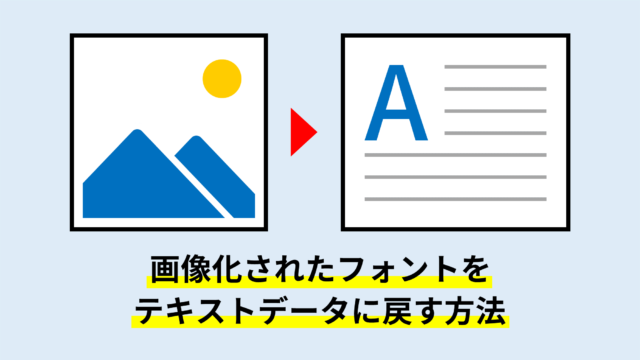 テキストの技・設定
テキストの技・設定  画像テクニック
画像テクニック  画像テクニック
画像テクニック  フォント
フォント  パターン&テクスチャ
パターン&テクスチャ  VBA・マクロ
VBA・マクロ  初級テクニック
初級テクニック  クイックアクセスツールバー
クイックアクセスツールバー